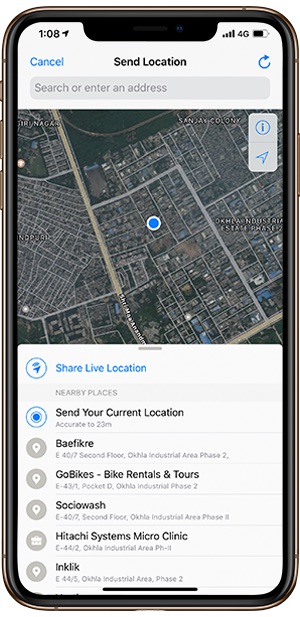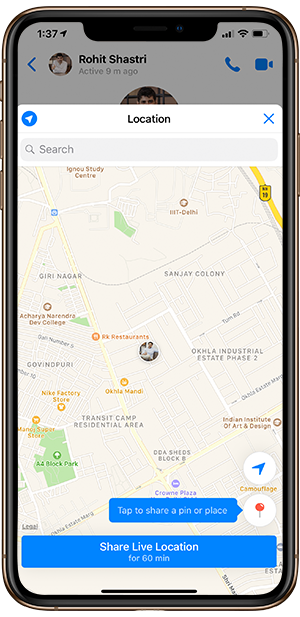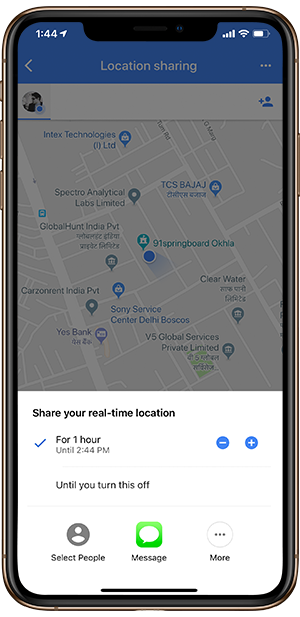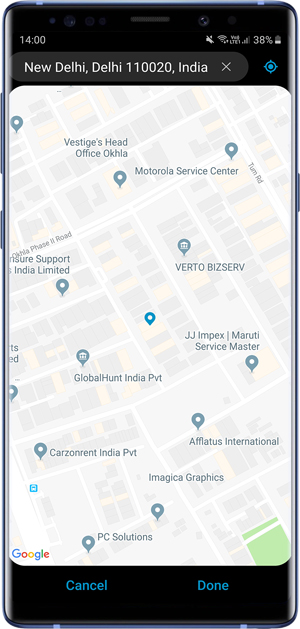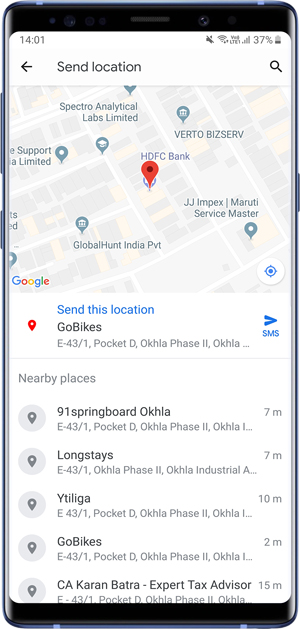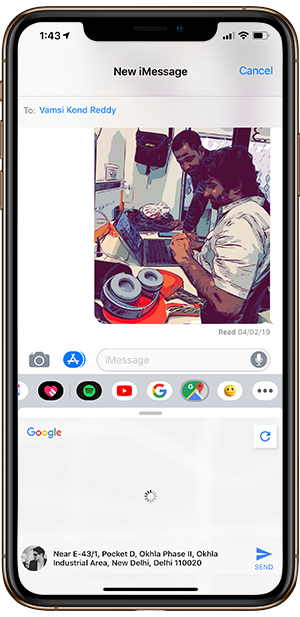Что такое поделиться геолокацией
Как отправить геолокацию с телефона андроид
Для тех, у кого плохое чувство направления или если вы находитесь в новом городе, онлайн-карты – это находка. Просто попросите человека отправить его / ее местоположение GPS, и вы можете встретиться с ним прямо в этом месте. Не нужно тратить время на объяснение адреса.
Однако это улица с двусторонним движением. Если вы или ваш друг не знаете, как отправить местоположение по GPS, это не сработает. Итак, если кто-то попросил вас отправить ваши GPS-координаты, а вы не знаете, как это сделать, то это руководство поможет.
Как это работает?
Нужно ли для работы GPS подключение к интернету?
Когда вы включаете GPS на вашем устройстве, оно подключается непосредственно к спутнику. Эта система не требует интернета или мобильной сети. Однако это рукопожатие между вашим устройством и спутником занимает время (например, несколько минут). Поэтому для ускорения процесса большинство устройств используют A-GPS (Assisted GPS), для которого требуется подключение к Интернету.
Проще говоря, вы можете отправить свое местоположение GPS без интернета (через SMS), а также вы можете перемещаться без интернета, если вы сохранили карты в автономном режиме или даже если они у вас есть в вашем кэше. Но когда вы путешествуете в новый город (то есть, чью карту вы не сохранили или не открыли), GPS потребуется много времени, чтобы получить карту, и в этом случае вам понадобится Интернет, чтобы использовать GPS навигация.
Итак, теперь, когда мы знакомы с основами, давайте посмотрим, как отправить свое местоположение GPS в каждое популярное приложение, такое как Facebook, WhatsApp, iMessages и т. Д.
Поделитесь своим местоположением на WhatsApp
WhatsApp – это популярный сервис обмена мгновенными сообщениями, особенно в Южной Азии. Итак, если он установлен вами и вашим партнером, то имеет смысл использовать его.
Откройте WhatsApp на вашем смартфоне. Перейдите к разговору, с которым вы хотите отправить свое местоположение. Затем нажмите на вложение в правом верхнем углу (выглядит как символ скрепки) > Местоположение > Нажмите на Отправить свое текущее местоположение и все. Если вы пользователь iPhone, вам нужно сначала включить местоположение в настройках. Для этого перейдите в Настройки приложения > Конфиденциальность > Службы определения местоположения > WhatsApp.

WhatsApp также предлагает вам поделиться живым местоположением, которым можно поделиться до 8 часов подряд. Вам нужно будет повторить действие, если вы хотите поделиться своим местоположением в течение нескольких часов. Текущее местоположение обновляется в режиме реального времени, поэтому кто-то может перейти к вашему местоположению, даже если вы находитесь в пути.
Поделиться местоположение на Facebook Messenger
Поскольку Facebook обязывает иметь мессенджер, если вы хотите отвечать на ваши сообщения на вашем телефоне, скорее всего, большинство людей уже установили Facebook Messenger.
Откройте приложение Facebook Messenger и перейдите к разговору с человеком, которому вы хотите отправить свое местоположение GPS >, затем нажмите на значок с тремя горизонтальными точками, прямо над текстовым полем > Местоположение > Включить GPS > Текущее местоположение > Отправить.
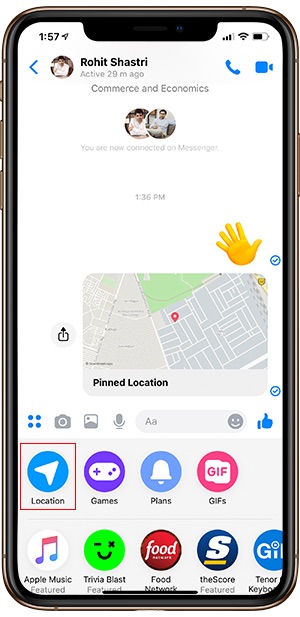
Поделитесь местоположением в Google Hangout
Хотя это число меньше, но не все используют Facebook или WhatsApp, но если у них есть смартфон Android, скорее всего, у них уже есть встроенное приложение Hangout.
В отличие от других, Hangout умный. Если кто-то отправил вам текст типа «где ты», он автоматически выдаст всплывающее окно с вопросом, хотите ли вы поделиться своим местоположением. Но вы всегда можете сделать это обычным способом.
Откройте приложение Hangouts > нажмите на маленький значок GPS, расположенный под полем ввода > Отправить этот адрес.
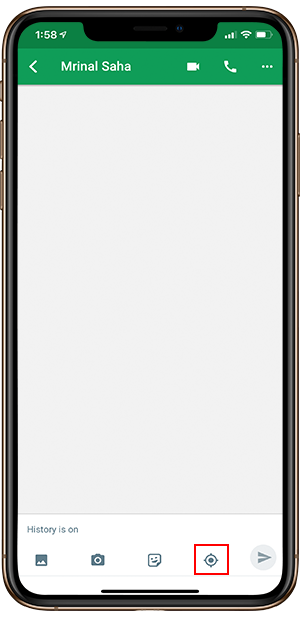
Поделитесь местоположением с Google Maps
Использование карт Google для обмена текущим местоположением действительно легко по сравнению с другими приложениями. По единственной причине, что вы находитесь внутри самой карты, навигация становится намного проще. Тем не менее, вы должны использовать его, если вы хотите поделиться местоположением, где вы в настоящее время не присутствует. Мол, вы хотите поделиться своим домашним адресом, пока вы сидите в своем офисе. Итак, вот как вы это делаете.
Чтобы поделиться своим текущим местоположением, откройте приложение и нажмите на значок навигации. Он обновит и сбросит установочный штифт на ваше текущее местоположение. Просто нажмите на синюю точку, обозначающую ваше местоположение, и в нижней части экрана появится всплывающее меню. Самый первый вариант во всплывающем меню должен быть «поделиться своим местоположением».
Чтобы поделиться местоположением, в котором вы в данный момент не находитесь, откройте Карты Google (оно работает как для версии приложения, так и для версии для ПК) > найдите ориентир или место, которым вы хотите поделиться. Увеличьте или прокрутите немного, пока не найдете точное местоположение, которым вы хотите поделиться. Следующим долгим нажатием на местоположение (нажмите один раз, если вы или на рабочем столе), чтобы вставить значок булавки > нажмите на маленький баннер внизу, чтобы развернуть его > Поделиться.
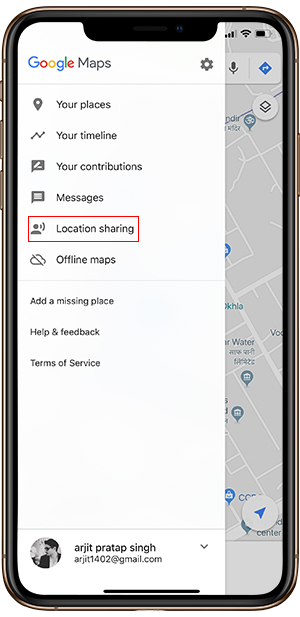
Теперь вы можете отправить это с помощью приложения, такого как электронная почта или мгновенные сообщения, что вам удобно. Посмотрите наше видео на Полезные советы по Google Maps, чтобы лучше понять.
Поделиться местоположение с помощью SMS на Android
Если у получателя нет активного интернет-соединения в данный момент. Тогда вы все равно сможете использовать свои GPS-координаты с помощью SMS, и пользователь все равно сможет перейти к вашему месту, если они сохранили карты в автономном режиме или сохранили их в кэш-памяти.
Откройте стандартное SMS на Android, введите имя отправителя и нажмите на значок вложения слева от поля ввода > Убедитесь, что ваш GPS включен > Нажмите на значок местоположения в последний раз > Отправить текущее местоположение.

Поделитесь местоположением с сообщениями от Google LLC
Родное приложение Google для сообщений позволяет безопасно отправлять информацию о вашем местоположении. Этот метод очень похож на приложение Android для SMS. Сообщения от Google также известны своей веб-версией, но в веб-версии нет возможности совместного использования местоположения.
Итак, вот как это работает. Откройте чат или создайте новое сообщение и коснитесь значка «+» слева. Значок или настройка могут измениться в следующих обновлениях, но основная идея – нажать кнопку «Поделиться». Вы должны быть в состоянии увидеть опцию обмена местоположением. В зависимости от вашей версии Android или пользовательского интерфейса расположение вкладки может отличаться. Но меню остается прежним.
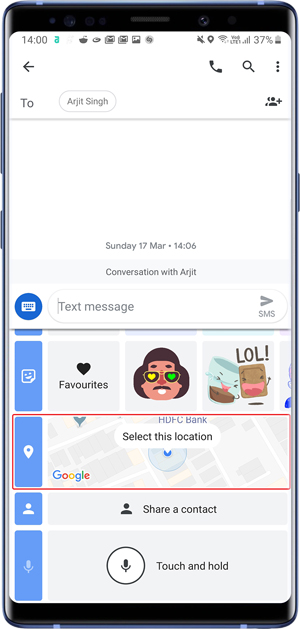
Поделитесь местоположением на iPhone с iMessage
iMessages часто сбивает с толку по двум причинам: во-первых, он работает, когда получателю необходимо иметь MacOS или iPhone ИЛИ iPad, чтобы использовать iMessages, и во-вторых, он работает как через Интернет, так и через SMS-шлюз, в зависимости от того, что в данный момент более надежно.
Теперь вы можете поделиться местоположением только с помощью iMessages на iPhone и iPad, на Mac нет возможности сделать это. Но получатель может получать сообщения на всех трех устройствах. Так вот как это работает.
Откройте приложение iMessage и выберите название контракта, которому вы хотите отправить свое местоположение. Если вы никогда ранее не отправляли им сообщения, вам необходимо знать их адрес электронной почты (используется для идентификатора Apple ID) или номер телефона, под которым они зарегистрированы для iMessage.
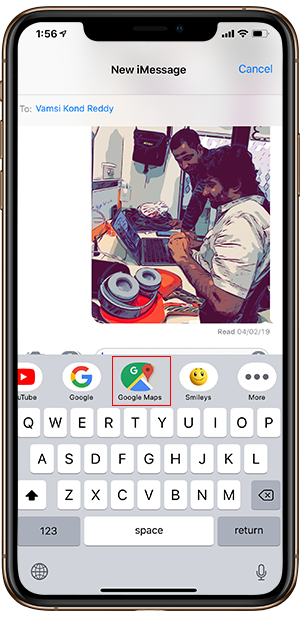
Затем нажмите на значок «Карты», видимый в меню общего доступа прямо над клавиатурой. Он будет искать ваше местоположение на Картах, и вы можете напрямую нажать кнопку отправки, чтобы поделиться своим текущим местоположением с вашим контактом. Аналогичный обмен может быть сделан с помощью Google Maps. Просто нажмите на значок Google Maps вместо родного приложения Maps.
Отправка местоположения GPS в контакты
Это всего лишь несколько простых способов, с помощью которых вы можете отправить свое текущее местоположение кому-то. Эта функция наиболее полезна, когда кто-то хочет перейти к вашему местоположению. Постоянное разделение местоположения – это настоящее дело, учитывая безопасность наших друзей и семьи. И когда дело доходит до детей, некоторые приложения для родительского контроля также могут оказаться очень полезными. Ускорение windows 10 на слабом ноутбуке изучайте на нашем сайте.
Как поделиться геопозицией на iPhone?
В сегодняшней статье мы поговорим об одной из Смарт-функций iPhone — геолокации, служащей для определении местонахождения пользователя девайса. При помощи данной функции, Apple-устройство отслеживает Ваше местоположение и может сохранять историю перемещений. При желании опцию можно отключать.
О том, как включать и при необходимости отключать геолокацию, как делиться ею в разных приложениях мы подробно расскажем в статье, а также предоставим наглядные фото- и видео-инструктажи, сделанные при помощи iPhone 8 Plus.
Включение и отключение геолокации.
Чтобы всегда можно было делиться своим местоположением с друзьями, семьей или коллегами, необходимо проверить, включена ли геопозиция. Как ее активировать:
Теперь, когда геолокация включена, мы можем посмотреть список программ, которые ее используют, и уточнить условия, когда ее можно использовать:
Отправка локации через iMessage.
Один из простых и популярных способов делиться своей геопозицией с другими пользователями — посредством сообщений iMessage. Как это сделать:
Отправка геолокации через Контакты.
Сообщить другу о своём местоположении можно и через Телефон, раздел Контакты.
Отправка локации через Яндекс.Навигатор.
Многим пользователям удобно делиться своими координатами через приложения-карты. Рассмотрим такой способ на примере Яндекс.Навигатора.
Отправка локации через Гугл.Карты.
Ещё один распространённый и удобный способ дать друзьям знать о своём местоположении — хорошо знакомое многим приложение Гугл.Карты (ссылка на AppStore:
Как отправлять локацию в Google.Maps:
Выводы.
Как мы видим из статьи, благодаря современным технологиям легко поделиться с другими своим местоположением, что весьма удобно в современном бурном ритме жизни. Опция геолокации при желании может быть так же просто отключена.
Мы рассмотрели основные способы, позволяющие делиться своим местонахождением — через сообщения iMessage, через Контакты в приложении Телефон и через популярные сервисы карт — Яндекс.Навигатор и Гугл.Карты. Какой способ удобнее — решать Вам. А наша компания надеется, что читателям была полезна информация, и они без труда разберутся с геолокацией на своих iPhone.
Поиск друзей и предоставление сведений о местоположении с помощью приложения «Локатор»
Узнайте, как использовать приложение «Локатор», чтобы делиться своим местоположением с друзьями и родными. Вы даже можете создавать уведомления на основе местоположения, чтобы узнавать, когда кто-то покинет определенное место или просто придет домой.
Приложение «Локатор» объединяет в себе возможности приложений «Найти iPhone» и «Найти друзей» и входит в последние версии операционных систем iOS, iPadOS и macOS. Чтобы найти это приложение, воспользуйтесь функцией «Поиск» на iPhone, iPad или iPod touch или Spotlight на компьютере Mac. Можно также делиться сведениями о местоположении на веб-сайте iCloud.com.
Предоставление сведений о своем местоположении
Когда включена функция «Поделиться геопозицией», с помощью приложения «Локатор» можно делиться сведениями о своем местоположении с друзьями, родными и контактами, сохраненными на iPhone, iPad или iPod touch. Сведениями о местоположении можно также делиться в приложении «Найти людей» на часах Apple Watch с watchOS 6 или более поздних версий, оснащенных GPS-модулем, поддерживающих сотовую связь и объединенных в пару с iPhone.
Если вы уже настроили функцию «Семейный доступ» и пользуетесь функцией «Поделиться геопозицией», члены вашей семьи будут автоматически отображаться в приложении «Локатор».
Сведениями о своей геопозиции можно также поделиться в приложении «Сообщения».
Предоставление общего доступа
Если поделиться с кем-либо сведениями о своей геопозиции, этот человек сможет поделиться аналогичными данными.
Наименование геопозиции
При желании можно присваивать названия часто посещаемым местам.
Можно также выбрать вариант «Добавить этикетку», чтобы указать название для своей геопозиции. Просто введите название и нажмите «Готово».
Изменение устройства для публикации геопозиции
Чтобы изменить устройство для публикации геопозиции, откройте на нем приложение «Локатор». Перейдите на вкладку «Я» и выберите пункт «Брать мою геопозицию с [этого устройства]».
Публикация примерного времени прибытия
Отслеживание геопозиции друзей
Если кто-либо делится с вами сведениями о своей геопозиции или вы просите об этом и этот человек дает на это согласие, его геопозицию можно отслеживать.
Запрос на отслеживание геопозиции
Чтобы отслеживать геопозицию другого человека, необходимо сначала поделиться с ним аналогичными сведениями. Затем выполните указанные действия.
Ответ на запрос сведений о геопозиции
Когда кто-либо делится с вами сведениями о своей геопозиции, вы можете в свою очередь поделиться с этим пользователем аналогичными сведениями.
Отправка уведомлений на основе местоположения
Начиная с iOS 14 и macOS Big Sur, можно задавать повторяющиеся уведомления на основе местоположения. Это позволит вам узнавать, когда кто-либо прибудет в определенное место или покинет его, а также если не будет находиться в определенном месте в конкретный период времени.
Получение уведомлений, когда друг прибудет в определенное место, покинет его или не будет в нем находиться
* Когда вы создадите уведомление на основе местоположения, ваш друг будет получать уведомления.
Поиск друзей
Если под именем вашего друга отображается ваше местоположение, значит, вы не отслеживаете, где он находится. Если отображается сообщение «Геопозиция не найдена», местоположение этого человека не удается отследить.
Другие возможности
Открыв приложение «Локатор», перейдите на вкладку «Люди» и выберите чье-либо имя. Вы можете сделать следующее.
Отключение предоставления данных о геопозиции
Чтобы прекратить предоставление сведений о своем местоположении всем людям, выполните следующие действия. Вы также можете прекратить предоставлять доступ конкретному человеку или отключить параметр «Запросы на дружбу».
Прекращение предоставления данных о своем местоположении одному человеку
Отключение запросов на дружбу
Предоставление сведений о своем местоположении в приложении «Сообщения»
При использовании iOS 12 или более ранней версии либо macOS Mojave или более ранней версии
Приложение «Локатор», объединяющее возможности приложений «Найти iPhone» и «Найти друзей», входит в операционные системы iOS 13, iPadOS, macOS Catalina и их более поздние версии. Вот что вы можете сделать, если у вас установлена iOS 12, macOS Mojave или watchOS 5 или их более ранние версии:
Как поделиться геолокацией на Андроиде. 3 рабочих способа
Необходимость поделиться геолокацией на смартфоне может возникнуть по самым разным причинам. Отправить точное место встречи, подтвердить своё нахождение в том или ином месте или, скажем, позволить близким целенаправленно следить за вашим перемещением в случае, если таксист, в машину которого вы сели, почему-то свернул не туда. В общем, скинуть геоточку может быть очень полезно, независимо от ситуации. Другое дело, что многие, как выяснилось, вообще не представляют, как это сделать.
Поделиться геопозицией на Андроиде можно несколькими способами
Первым делом предлагаю разобрать, как скинуть геолокацию в Ватсап, потому что это, пожалуй, одно из самых распространённых средств общения. Я очень люблю говорить, что WhatsApp — это как Сбербанк Онлайн: мало кто пользуется на постоянной основе, но про запас есть у всех. Так что, даже если сами вы отдаёте предпочтение другому мессенджеру, учитывайте, что человек, с которым вы хотите поделиться своим текущим местоположением, скорее всего, использует WhatsApp, а значит, ваши личные предпочтения тут не играют никакой роли.
Как скинуть геолокацию в Ватсап
Передать через Ватсап свою геолокацию можно и статично, и интерактивно
Подпишись на наш аккаунт в Пульс Mail.ru. Там очень интересно.
Как следить за человеком по геолокации
В этом режиме вы можете только отправить свою точку, которая подскажет вашему собеседнику, где именно вы его ждёте, или сможет указать на нахождение конкретного пункта назначения. Однако может быть и так, что вам потребуется сбросить интерактивную геоточку, которая будет учитывать изменения вашего местоположения и изменяться по мере ваших передвижений, что позволит собеседнику отследить, в каком направлении вы двигаетесь. Отправить изменяемую геолокацию не сложнее:
Если нужно, вы можете отправить по Ватсап геолокацию, которая будет меняться вслед за вашим местоположением
Как отправить геолокацию в Телеграме
В Telegram тоже есть возможность поделиться текущей геопозицией с собеседником, и тоже в двух режимах: статичном и интерактивном. Таким образом вы сможете показать человеку, с которым общаетесь, не только где вы были в момент отправки геопозиции, но и в каком направлении вы перемещаетесь. Это может быть актуально в самых разных ситуациях, но наиболее распространённая причина — непонятное направление следования таксиста, который везёт вас. Особенно, если вы просто поймали машину на улице, а не вызвали через приложение.
Отправить геолокацию в Телеграм можно легко и просто
Если нужно, можно включить отслеживание в реальном времени
Поскольку ваша геопозиция будет транслироваться вашему собеседнику в реальном времени, вам потребуется дать Telegram довольно много разрешений. Это необходимо, потому что приложение получит доступ к более приватной информации, чем обычно, равно, как и ваш собеседник. Именно для воспрепятствования неограниченному сбору данных, мессенджер предлагает ограничить время отслеживания. Кроме того, это сделано в целях сохранения зарядки аккумулятора, которая начинает расходоваться активнее из-за непрерывной работы GPS.
Геолокация в Гугл Мапс
Ну, и, пожалуй, третий по распространённости способ отправки геолокации — это Google Maps. Карты поискового гиганта имеют ещё более упрощённый интерфейс по сравнению с мессенджерами, так что вы наверняка не запутаетесь, не говоря уже о том, что Google Maps создаёт универсальную ссылку, которая открывается в любом мессенджере, приложении социальной сети и даже на почте. Так что, если вам нужно отправить геометку сразу через ВК, Одноклассники и, скажем, Gmail, используйте карты Google. Это будет лучшим вариантом.
Ссылка на местоположение из Google Maps универсальна
Время от времени Google Maps требуют провести калибровку для более точного позиционирования. Если этого не сделать, погрешность, с которой карты будут транслировать ваше местоположение, может достигать 20 и даже 40 метров. Несмотря на то что, как правило, этого не происходит, и погрешность не превышает 5-10 метров, иногда лучше не пренебрегать калибровкой. Самый эффективный способ откалибровать Google Maps — с помощью AR-режима, отсканировал окружающее вас пространство посредством встроенной камеры.
Передача сведений о своей геопозиции другим членам семьи
Благодаря функции семейного доступа вы можете легко поделиться геопозицией с членами семьи с помощью приложений «Найти друзей» и «Сообщения». Кроме того, вы сможете помочь членам семьи определить, где находятся пропавшие устройства, с помощью функции «Найти iPhone».
Если на устройстве установлена ОС iOS 13 или более поздней версии, можно поделиться геопозицией с членами семьи с помощью приложения «Локатор». Если на часах Apple Watch установлена ОС watchOS 6, воспользуйтесь приложением «Найти людей».
Как это работает
Организатор семейного доступа настраивает функцию «Поделиться геопозицией» в меню настроек функции «Семейный доступ». После включения функции «Поделиться геопозицией», местоположение организатора автоматически становится видно всем участникам семейной группы. Затем каждый член семьи может выбрать, делиться ему геопозицией или нет. Если вы дали согласие на передачу данных, члены вашей семьи видят вашу геопозицию в приложениях Найти друзей и Сообщения. Если на устройствах членов семьи установлена ОС iOS 13 или более поздней версии, они могут увидеть ваше местоположение с помощью приложения «Локатор». Если установлена ОС watchOS 6, ваше местоположение можно увидеть с помощью приложения «Найти людей». В свою очередь, вы тоже сможете видеть геопозицию других членов семьи.
Вдобавок, если устройство утеряно или украдено, но функция «Поделиться геопозицией» была включена, вы можете попросить другого члена семьи использовать функцию Найти iPhone, чтобы помочь вернуть устройство. Если у членов вашей семьи установлена ОС iOS 13 или более поздней версии, вы можете предложить им использовать приложение «Локатор».
Функция «Поделиться геопозицией» не поддерживается в Южной Корее и ряде других стран в связи с требованиями местного законодательства.
Когда делиться геопозицией?
Функция «Поделиться геопозицией» позволяет решать, передавать или нет сведения о своем местоположении другим членам семьи.
Чтобы проверить свой статус передачи геопозиции, выполните следующие действия.
Чтобы прекратить передачу геопозиции, выключите настройку «Поделиться геопозицией». При этом ваше местоположение скрывается от всех членов вашей семьи и от всех утвержденных друзей. Если вы снова хотите делиться сведениями о своем местоположении, функцию «Поделиться геопозицией» можно включить в любое время.
Выберите, с какого устройства делиться геопозицией
По умолчанию геопозиция передается с того устройства, с которого выполнен вход в службу семейного доступа. Если нужно передавать геопозицию с другого устройства, выполните эти действия.
Функции «Поделиться геопозицией» и «Найти iPhone»
После вступления в группу семейного доступа и включения отправки геопозиции членам семьи, они смогут помочь в поисках вашего устройства в случае его пропажи.
Если вы включили функцию «Найти iPhone» на пропавшем устройстве, член семьи сможет помочь вам:
Если вы не делитесь своей геопозицией, члены семьи не могут получать информацию о местоположении ваших устройств. Без такой информации члены семьи все равно смогут вам помочь. Они могут узнать статус подключения вашего пропавшего устройства к сети (онлайн или оффлайн), воспроизвести звук на устройстве, перевести устройство в режим пропажи или удаленно стереть данные на устройстве.*
* Чтобы член семьи мог стереть данные на устройстве, владельцу устройства необходимо ввести пароль для идентификатора Apple ID, зарегистрированного на этом устройстве.